- Merhaba, ben Mattea Wharton, Seattle'dan bir seyahat videografçısıyım. Üç yıl bo...
- published Amy Shao 6/10/25 Yeni ve sıradışı bir şey için bekleyiş nihayet sona...
- Bu tatil sezonu, VSDC Video Editörü'nün en son güncellemesiyle yeni başlangıçlar...
- Değişim, gelişim demektir ve bu süreç sizlerin geri bildirimleri olmadan mümkün ...
VSDC Pro’da Yanan Kağıt Efekti Nasıl Oluşturulur?
VSDC Pro’nun yeni sürümü uzun zamandır beklenen Yanan kağıt efektini içeriyor. Yaygın olarak bir geçiş efekti olarak kullanılır ve efekt ilerledikçe yavaş yavaş çöken statik bir görüntüye uygulanır. Ancak bu geçişi başka amaçlar için de kullanabilirsiniz. Örneğin efektin ana şablonunu değiştirerek donma illüzyonu elde edebilirsiniz.
Ek olarak esnek ayarlar sayesinde “alev”i, boyutu, hareket hızını, yanık deliği boyutunu ve diğer parametreleri tamamen kontrol edebilirsiniz. Bu eğitimde bu efekti nasıl uygulayacağınızı ve ihtiyaçlarınıza göre nasıl özelleştireceğinizi göstereceğiz.
VSDC’de Yanan kağıt geçişi nasıl eklenir?
Öncelikle çalışacağınız dosyayı VSDC’ye aktarın ve Video efektleri menüsünü açın. Geçişler’i bulun ve Yanan kağıt seçeneğini seçin. Nesne konumu ayarları penceresinde Tamam’a tıklayın.
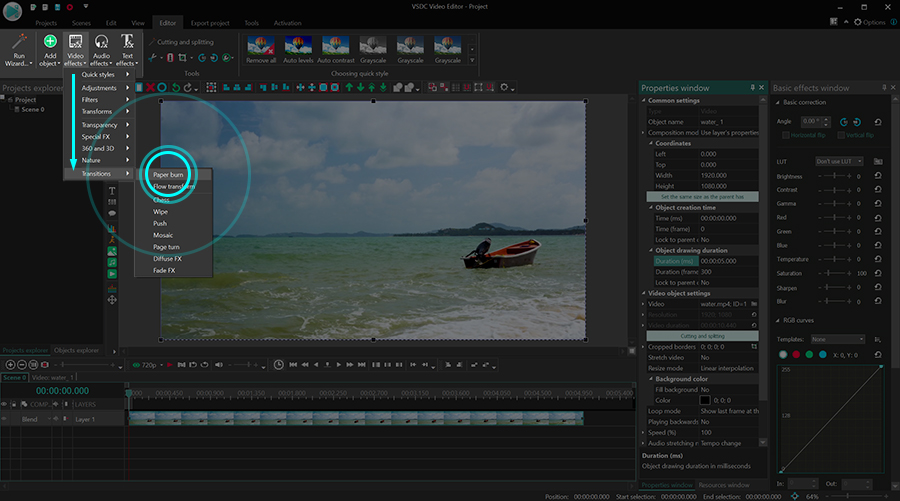
Artık geçiş efekti zaman çizelgesinde olduğuna göre Özellikler penceresindeki ayarları kullanarak onu taşıyabilir, süresini ve görünümünü değiştirebilirsiniz.
Yanan kağıt geçiş efekti nasıl ayarlanır?
Geçiş katmanına ulaşmak için ana dosyaya çift tıklayın: Yanankağıt 1. Ardından geçişe sağ tıklayın ve Özellikler’i seçin. Özellikler penceresi sağ taraftan açılır.
Yanan kağıt efekti için üç ayar grubu vardır: Ortak ayarlar, Düzeltme efekti ayarları ve Yanan kağıt efekti ayarları. Aşağıda her bir gruba yakından bakacağız.
Ortak ayarlar efekt katmanına bir ad vermenize, görünümünün ve süresinin tam anını saniyelere veya karelere göre ayarlamanıza olanak sağlar.
Düzeltme efekti ayarları, efekt için şeffaflık seviyesini ayarlamanıza izin verir. Bu efektin tüm geçiş boyunca tamamen opak veya yarı saydam olabileceği veya dinamik olarak değişebileceği anlamına gelir.
Şeffaflığın dinamik değişimi, Başlangıç değeri ve Son değer adı verilen parametreler aracılığıyla ayarlanır. İlki geçişin başlangıcı için şeffaflık seviyesini tanımlar; ikincisi geçişin sonu için şeffaflık seviyesini tanımlar.
Örneğin, Başlangıç değerini %100 (kesinlikle şeffaf değil) ve Son değeri %10 (neredeyse şeffaf) olarak ayarlarsak geçiş aşağıdaki gibi görünecektir:
Yanan kağıt efekti ayarları, alevin renklerini, parlaklığını, yanma deliklerinin boyutunu ve diğer parametreleri düzeltmenize olanak tanır. Nasıl çalıştığının net bir resmini elde etmek için her parametreyi tek tek gözden geçirelim.
Şablon
Varsayılan olarak bu efekt yanmakta olan kağıt illüzyonu yaratır, ancak alternatif olarak donma efektini de seçebilirsiniz. Alevin veya donma işleminin ekranın neresinde başlayacağına karar vermek için Şablon menüsündeki seçenekleri kullanın.
Görüntü
Varsayılan olarak Yanan kağıt efekti, yanmakta olan boş bir kağıt parçası gibi görünür. Ancak bir görüntü yüklerseniz boş kağıt parçası yerine yüklenen görüntü yanacaktır.
Birinci ve ikinci durum arasındaki fark şöyle görünür:
Delik boyutu
Yanma işlemi devam ederken sahne yavaş yavaş yanık delikleriyle kaplanır. Başlangıç değerini ve Son değeri kullanarak geçişin başlangıcı ve sonu için boyutları ayarlayabilirsiniz. Değer ne kadar yüksek olursa, yanık delikleri o kadar büyük olur.
Ayrıntı düzeyi
Efekti daha gerçekçi hale getirmek için delik kenarlarının detaylandırılmasını artırabilirsiniz. Olası ayrıntı derecesini keşfetmek için Ayrıntı düzeyi denetimini kullanabilirsiniz. Bu parametrenin değeri ne kadar yüksekse deliklerin şekli o kadar karmaşık ve kaotik olur. Değer ne kadar düşükse delikler o kadar basit ve kenarları düzgün olur.
Renk
Bu parametre dış alev bölgesinin rengini belirler. Efekt ayarlarında hem dış hem de iç bölgeler için renkler seçebilirsiniz, böylece alev daha hacimli görünecektir.

Yoğunluk
Bu durumda yoğunluk alevin boyutunu ifade eder. Alevin boyutu zamanla değişebileceğinden bu parametre en çok dinamiklerde kullanılır. Örneğin ilk Yoğunluk değerini %10’da ve Son değerini %100’de değiştirirseniz sonuç bu şekilde değişebilir.
Parlaklık
Tıpkı bir alevin yoğunluğu gibi parlaklığını da kontrol edebilir ve zamanla değiştirebilirsiniz. İlk Parlaklık değerini %10’a ve Son değerini ise %100’e ayarlarsanız geçiş böyle görünür.
Renk kayması
Bu parametre alevin kenarını yanık deliklerinden uzaklaştırmanızı sağlar. Değeri ne kadar yüksek olursa alevin kenarı, deliklerin kenarından o kadar uzak olacaktır. Çoğu parametrede olduğu gibi bu da Başlangıç ve Son değerlerin değiştirilmesi yoluyla dinamik olarak ayarlanabilir.
Bu parametre hem iç hem de dış alev bölgeleri için ayarlanabilir.
Efekt görünümünden önceki zaman kayması (%)
Bu parametre sahnedeki efektin görünümünü geciktirmek veya hızlandırmak için tasarlanmıştır. Pozitif veya negatif bir değer atayabilirsiniz. Negatif bir değer ayarlarsanız -diyelim ki -50- kağıdın fark edilir şekilde yanması yalnızca geçişin ortasında başlayacaktır. Pozitif bir değer ayarlarsanız -diyelim ki 50- geçişin başlangıcında görüntünün yarısı zaten yanmış olacaktır.
Efekt hız artışı (%)
Efekti hızlandırmak istiyorsanız bu parametreyi kullanın. Değeri ne kadar yüksek olursa yanma işlemi o kadar hızlı olur. Ayrıca Başlangıç ve Son değerleri kullanarak efekt hızını dinamik olarak artırabilir veya azaltabilirsiniz.
İç bölge rengi ve İç bölge parlaklığı
Bu parametreler alevin iç bölgesi için istediğiniz rengi ve parlaklık seviyesini seçmenizi sağlar.
Opaklık (iç bölge)
İç alev bölgesini videodan çıkarmak istiyorsanız Opaklık değerini 0 olarak ayarlayın. Bu durumda alev temel renk olarak daha önce belirlediğiniz rengi alacaktır. İç alev bölgesinin parlak ve yoğun olmasını istiyorsanız opaklık değerini 100 olarak ayarlayın. Alevin görünüşü buna göre değişecektir.
Karıştırma yöntemi
Yanan kağıt efektini oluşturmak için yüklenmiş bir görüntü kullanıyorsanız, alevi ve görüntüyü karıştırmak için iki yolunuz vardır. İlki Plus olarak adlandırılır; ikincisine Katman denir. Aşağıdaki gibi görünürler.
Yön
Alevin boyutu ve hızının yanı sıra yönünü de değiştirebilirsiniz. Açılır menüde 8 yön vardır:
- soldan sağa
- sağdan sola
- yukarıdan aşağıya
- aşağıdan yukarıya
- sol üst köşeden sağ alt köşeye
- sağ üst köşeden sol alt köşeye
- sol alt köşeden sağ üst köşeye
- sağ alt köşeden sol üst köşeye
Zaman inversiyonu
Bu parametreyi Yanlış’tan Doğru’ya değiştirerek yanan kağıt efektini tersine çevirebilir ve yanmış bir sayfanın eski haline geldiği illüzyonu yaratabilirsiniz.
Açılma
Son olarak efektin daha kademeli görünmesini istiyorsanız Açılma seçeneğini uygulayabilirsiniz.
VSDC 6.7’yi indirin ve yeni geçiş efektini deneyin
VSDC 6.7 Yanan kağıt geçiş efektinin yanı sıra Akış dönüşümü efektini, çoklu metin efektlerini ve zaman çizelgesi optimizasyonunu içerir. Güncellemeyi resmi web sitemizden indirin ve herhangi bir sorunuz varsa bize Bu e-Posta adresi istenmeyen posta engelleyicileri tarafından korunuyor. Görüntülemek için JavaScript etkinleştirilmelidir. adresinden yazın.